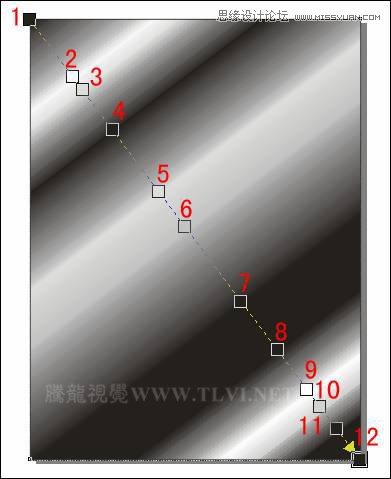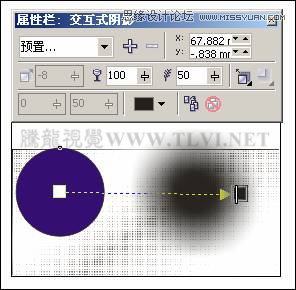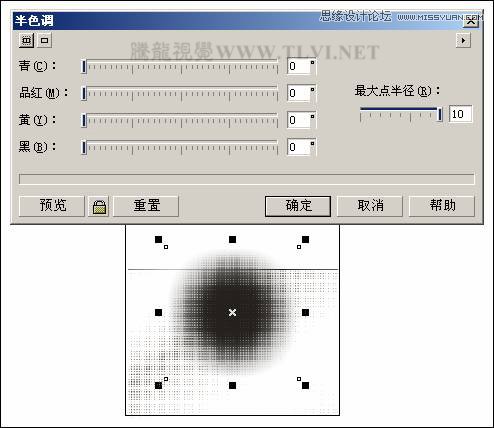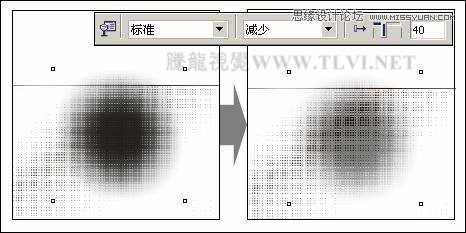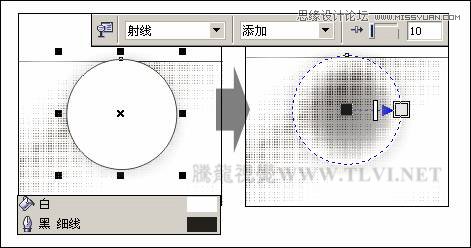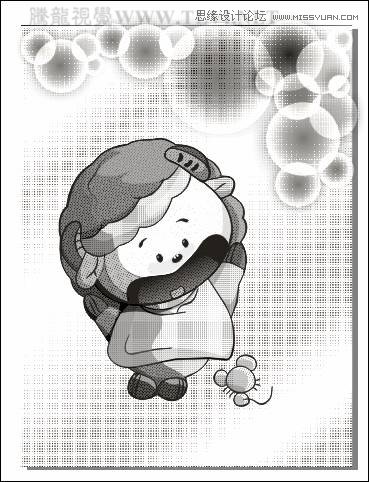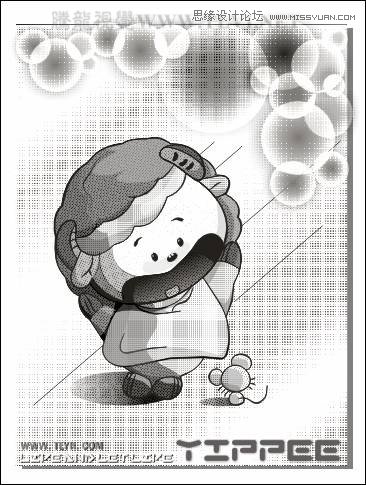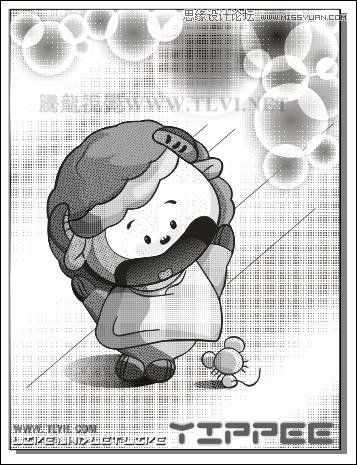|
|
|
|
| 本节学习如何制作气氛网纸。气氛网是用以渲染画面气氛的网点,表现画面中各种情绪和故事气氛,具有很强的渲染力。气氛网分为很多种,有专门渲染浪漫气氛的,有营造恐怖气氛的等等。本小节制作的是一张充满梦幻色调气氛网点纸。 |
|
(3)再次创建一个和页面等大且重合的矩形,选择工具箱中的“交互式填充”工具为矩形填充颜色。如图5-65所示。
图5-65 填充颜色 提示:图标1、4、7、8、11、12为黑色,2为(C0、M0、Y0、K2),3、5为10%黑色,6为(C0、M0、Y0、K19),9为白色,10为(C0、M0、Y0、K13)。 (4)然后使用“交互式透明”工具,再为矩形添加透明,效果如图5-66所示。
图5-66 添加透明效果 (5)选择工具箱中的“椭圆”工具,按下键的同时绘制一个正圆,填充为任意颜色,然后使用“交互式阴影”工具,为圆形添加阴影效果,如图5-67所示。
图5-67 绘制正圆并添加阴影 (6)按下键拆分阴影,并将原图形删除,执行“位图”→“颜色变换”→“半色调”命令,参照图5-68所示在弹出的对话框中进行设置,为图像添加半色调效果。
图5-68 执行“半色调”命令 (7)然后再使用“交互式透明”工具,为圆形图像添加透明效果,如图5-69所示。
图5-69 添加透明效果 (8)使用“椭圆”工具在阴影图像上绘制一个正圆,并填充颜色,接着再使用“交互式透明”工具参照图5-70所示为其添加透明。 提示:通过对图像添加射线透明效果,使图像的边缘产生发光的效果。
图5-70 绘制正圆并添加透明 (9)参照以上的制作方法,在视图中绘制其他的光晕图像,效果如图5-71所示。
图5-71 制作其他光晕效果 (10)接着参照图5-72所示在视图中添加阴影、光线条和相关的文字信息。
图5-72 添加阴影、光线条和文字 (11)创建一个和页面等大且重合的矩形,通过执行“图框精确剪裁”命令的方法,将除矩形外的所有图形放置到矩形当中,完成该实例的制作,效果如图5-73所示。读者可打开本书附带光盘Chapter-05“气氛网制作.cdr”文件进行查看。
图5-73 最终效果
|